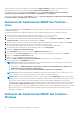Users Guide
Tabelle 11. WSMan remote aktivieren (fortgesetzt)
Befehl Beschreibung
Enable-iSMWSMANRemote —Status enable —
Forcereconfigure yes —Createselfsigncert yes —
IPAddress <IP address>
Erneutes Konfigurieren der Remote-WSMan-Funktion
ANMERKUNG: Sie müssen über ein Server-Authentifizierungszertifikat und eine https-Protokoll verfügen, damit diese Funktion
genutzt werden kann.
Automatische Aktualisierung des iDRAC-Servicemoduls
Sie können das iDRAC-Servicemodul automatisch aktualisieren. Das soll den Aktualisierungsvorgang für Sie vereinfachen, indem die iSM-
Aktualisierung mit dem automatischen iDRAC-Aktualisierungsvorgang integriert wird.
ANMERKUNG: Wenn die automatische iDRAC-Aktualisierung aktiviert ist, muss das iDRAC-Servicemodul LC-DUP von dell.com/
support auf die neueste Version aktualisiert werden.
ANMERKUNG: Sie müssen die Aktualisierungen nicht von support.dell.com herunterladen. Das aktualisierte iSM-Paket ist in iDRAC
lokal verfügbar.
ANMERKUNG: iDRAC-Servicemodul LC-DUP in iDRAC wird entfernt, wenn die iDRAC LC-Wipe-Option verwendet wird. Sie müssen
iDRAC-Servicemodul LC DUP von dell.com/support herunterladen.
● Zum Installieren oder Aktualisieren von iSM geben Sie dcism-sync.exe in der Eingabeaufforderung ein. Führen Sie die Schritte im
Installationsassistenten aus.
● Zur Anzeige des Inhalts der Hilfe geben Sie ––help/-h ein.
● Um im Hintergrund zu installieren oder zu aktualisieren, geben Sie ––silent/-s ein.
● Um die aktuelle Version zu deinstallieren und das in LC verfügbare Aktualisierungspaket zu installieren, geben Sie ––force/-f ein.
ANMERKUNG: Diese Option überschreibt die vorherige Konfiguration.
● Um Details über die Aktualisierungspaketversion und die installierte Version des iDRAC-Servicemoduls zu erhalten, geben Sie ––get—
version/-v ein.
● Zum Herunterladen der iDRAC-Servicemodul-Aktualisierungspakete in das vom Benutzer festgelegte Verzeichnis geben Sie ––get—
update/-g ein.
● Zum Installieren spezieller Funktionen geben Sie wie bei CLI-Argumenten, die mit msiexec.exe verwendet werden, dcism-
sync.exe —p “feature” ein.
Geben Sie beispielsweise zur Installation des iDRAC-Zugriffs über die Funktion Host-BS-iDRAC unter Windows dcism-sync.exe -
p "ADDLOCAL=IBIA" ein.
FullPowerCycle
FullPowerCycle ist eine aufrufende Schnittstellenfunktion, die eine Methode zum Zurücksetzen der Server-Hilfsstromversorgung bietet.
Eine wachsende Menge Server-Hardware läuft auf Server-Hilfsstromversorgung, und die Fehlerbehebung mancher Server-Probleme
erfordert, dass der Benutzer physisch das Server-Netzkabel trennt, um die mit Hilfsstrom versorgte Hardware zurückzusetzen. Die
Notwendigkeit, Stromkabel physisch zu trennen/anzuschließen, führt zu beträchtlichen Kosten und zu einem Aufwand für Kunden ebenso
wie für Support-Personal.
Durch die FullPowerCycle-Funktion kann der Administrator den Hilfsstrom ohne Besuch des Rechenzentrums remote aktivieren bzw.
deaktivieren. Diese Funktion wird auf yx4x- und neueren Servern unterstützt.
Wenn eine FullPowerCycle-Anfrage über diese Schnittstelle ausgegeben wird, wirkt sich dies nicht sofort auf die Systemversorgung aus.
Stattdessen wird eine Markierung gesetzt, die abgefragt wird, wenn das System zu S5 übergeht. Zur Aktivierung der FullPowerCycle-
Funktion muss nach dem Anforderungsbefehl noch ein Befehl zum Herunterfahren des Systems ausgeführt werden. Wenn die Markierung
auf den S5-Eintrag gesetzt wird, wird das System vorübergehend in einer niedrigeren Versorgungszustand zwangsversetzt, ähnlich wie
beim Entfernen und Austauschen eines Netzteils. Die Markierung kann unter Verwendung der Abbrechen-Funktion immer dann gelöscht
werden, wenn sich das System im S0-Zustand befindet, bevor das System in den S5-Zustand übergeht.
Sie können verschiedene Optionen für FullPowerCycle auf Ihrem System nutzen. Verwenden Sie die folgenden Befehle zur Anforderung,
zur Statusabfrage und zum Abbrechen von FullPowerCycle auf Ihrem System:
Überwachungsfunktionen des iDRAC-Servicemoduls
33